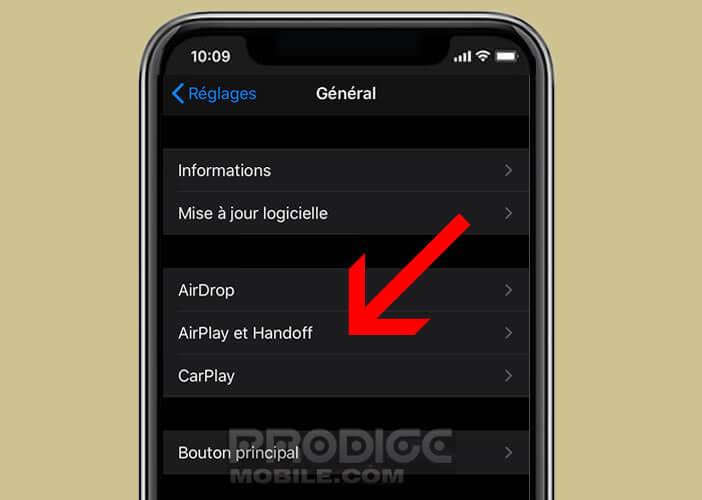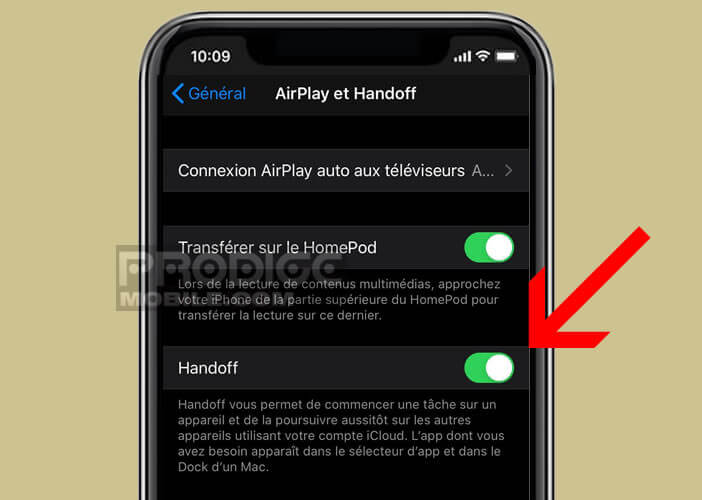Certains d’entre vous se sont sûrement retrouvé dans l’obligation de copier du texte depuis leur mobile puis de le coller dans un mail afin de pouvoir l’utiliser sur un Mac ? Avec le système de presse-papiers universel disponible sur tous les appareils Apple, un contenu copier depuis un iPhone peut-être ensuite coller sur n’importe quelle autre machine estampillée de la pomme en un clic.
Apprendre à utiliser le presse-papier universel d’Apple
Les fonctionnalités de continuité apparues dans iOS 10 offre toute une série d’outils permettant de passer d’une machine à une autre tout en conservant son espace de travail. Vous pouvez par exemple commencer à rédiger une note sur votre iPhone dans les transports en commun puis le terminer le soir sur son Mac. Ce dispositif vous permettra également de rediriger un appel en cours d’un iPhone vers un Mac.
Apple a étendu cette fonctionnalité au célèbre copier-coller. Avec le presse-papier universel vous allez pouvoir copier un texte, une image, une citation, un graphique, un tableau depuis votre iPhone ou iPad puis le coller sur un Mac (ou inversement).
Attention ce dispositif ne fonctionne que si tous vos appareils sont connectés au même identifiant Apple. Avant de commencer, il faudra vous assurer que la fonction Handoff (continuité) est bien activée sur chacun de vos appareils.
- Ouvrez les réglages de votre iPhone ou de votre iPad
- Cliquez sur général
- Sélectionnez l’option Airplay et Handoff
- Appuyez sur l’interrupteur Handoff pour activer la fonctionnalité sur votre appareil mobile
- Placez-vous devant votre Mac
- Appuyez sur l’icône Pomme tout en haut de la fenêtre
- Sélectionnez l’option préférences système
- Cliquez sur général
- Appuyez sur l’option autoriser Handoff entre ce Mac et vos appareils iCloud
Maintenant que la fonction Handoff est activée, vous allez pouvoir copier du contenu sur un appareil puis ensuite le récupérer sur une autre machine connectée au même compte iCloud. Je vous laisse imaginer les gains de temps générés par ce système.
Copier et coller du contenu entre vos différents appareils Apple
Avant de vous lancer, il faudra vous assurer que la connexion Bluetooth et Wi-Fi soit allumée sur les deux appareils avec lesquelles vous souhaitez partager du contenu. Assurez-vous également que les deux machines soient bien connectées au même réseau Wi-Fi.
Maintenant que le presse-papier universel est configuré sur votre iPhone et votre Mac, nous allons pouvoir passer aux activités pratiques. Dans cet exercice nous allons copier du texte du navigateur web de votre smartphone pour le coller dans le traitement de texte de votre Mac.
- Lancez la navigateur Safari sur votre iPhone
- Ouvrez la page web de votre choix
- Laissez votre doigt appuyé sur le texte que vous souhaité copier
- Tirez les boules bleues pour affiner la sélection de votre texte
- Une fois l’opération terminée, cliquez sur le bouton copier
- Mettez-vous devant votre Mac
- Ouvrez le logiciel Pages et une page vierge
- Faites un clic gauche sur le document
- Appuyez simultanément sur les touches Cmd + V pour coller le texte
Le contenu provenant de votre iPhone va s’afficher comme par magie sur votre Mac. Bien évidemment cette démonstration fonctionne dans les deux sens. Par exemple sur votre ordinateur vous pouvez copier une URL et coller l’adresse web dans Notes, Mail, Messages ou Safari sur votre iPhone.
N’oubliez pas que le presse-papier ne peut contenir qu’un seul élément. Ce qui veut dire que si vous copier un élément depuis un autre appareil, le précédent sera automatiquement effacé. N’attendez pas trop longtemps avant de coller votre contenu, sans quoi vous risquez de le perdre.